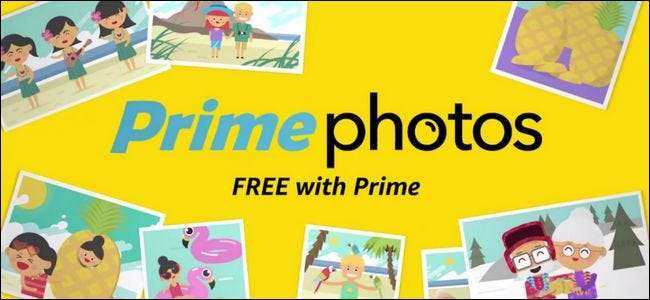
Millones de personas son suscriptores de Amazon Prime, pero muchos de ellos no se dan cuenta de que, además del envío gratuito y Prime Instant Video, también obtienen almacenamiento de fotos ilimitado para todas sus computadoras y dispositivos móviles.
RELACIONADO: Amazon Prime es más que envío gratis: aquí están todas sus características adicionales
Hemos estado animando a la gente a aproveche al máximo su cuenta de Amazon aprovechando todas las funciones adicionales —Y el almacenamiento ilimitado de fotos es definitivamente una característica que los suscriptores de Prime deben aprovechar. Incluso si ya tiene un sistema de copia de seguridad total de su PC o está aprovechando otro tipo de servicio de copia de seguridad para sus fotos como iCloud, le recomendamos que aproveche el almacenamiento de Prime Photo; después de todo, usted ' ya lo pagué y nunca podrá hacer copias de seguridad de sus fotos irremplazables en demasiados lugares.
Gracias a una combinación de carga manual a través del sitio Prime Photos, la aplicación Amazon Drive + Photos para computadoras Windows y Mac, y aplicaciones móviles para iOS y Android, es absolutamente trivial incluir tus fotos en Prime Photo y mantenerlas actualizadas. Echemos un vistazo a cada método, comenzando con la forma manual que no requiere software.
Carga manual: arrastrar, soltar y listo
La carga manual es un excelente lugar para comenzar, porque para llegar allí, debe iniciar sesión en nuestro panel de control de Amazon Prime Photos y familiarizarse con el servicio. Para hacerlo, simplemente visite amazon.com/photos e inicie sesión con sus credenciales de Amazon.
Si es la primera vez que usa el servicio, verá una pizarra en blanco como la que se ve a continuación.
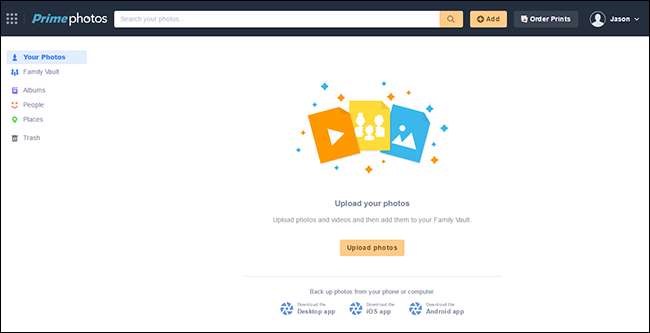
Puede seleccionar el botón "Cargar fotos" para usar el explorador de archivos de su sistema operativo para seleccionar fotos o, más convenientemente, simplemente arrastre y suelte fotos directamente en el panel del navegador.
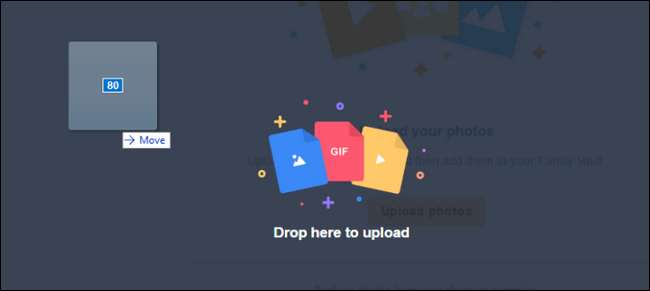
De cualquier manera, verá un medidor de carga en la esquina inferior izquierda. Una vez que haya terminado, podrá explorar sus fotos.

Además de señalar que la carga está completa, también observe la etiqueta "Personas" en la barra lateral, así como las etiquetas "Cosas" que se encuentran arriba. El servicio de fotos de Amazon ha mejorado significativamente desde sus torpes ofertas en años anteriores, ahora con un sofisticado reconocimiento facial y la capacidad de reconocer patrones de objetos en las fotos. Gracias a las etiquetas generadas automáticamente, puede buscar fácilmente combinaciones de etiquetas, como verificar la etiqueta de su hijo en la categoría "Personas" y "Césped" para mostrar solo fotos de él afuera en el patio o en el campo de fútbol.
Esté preparado para sorprenderse por lo increíblemente precisos que son los algoritmos de reconocimiento. En una serie de fotos que subimos de algunos perros del vecindario jugando, el algoritmo etiquetó todas las fotos de perros como "Perro", incluidas las fotos de cachorros como "Cachorro".
La aplicación de escritorio: porque nadie arrastra y suelta 40.000 fotos
Si tiene muchas fotos para cargar y no está interesado en la molestia de cargarlas manualmente, la aplicación de escritorio es el camino hacia la felicidad para usted. La aplicación también te permite convertir los nombres de las carpetas en nombres de álbumes, lo cual es especialmente útil.
Visita el Página de inicio de Prime Photos y descargue la versión adecuada para su sistema operativo. Ejecute la aplicación para instalarla y luego inicie sesión en su cuenta de Amazon.
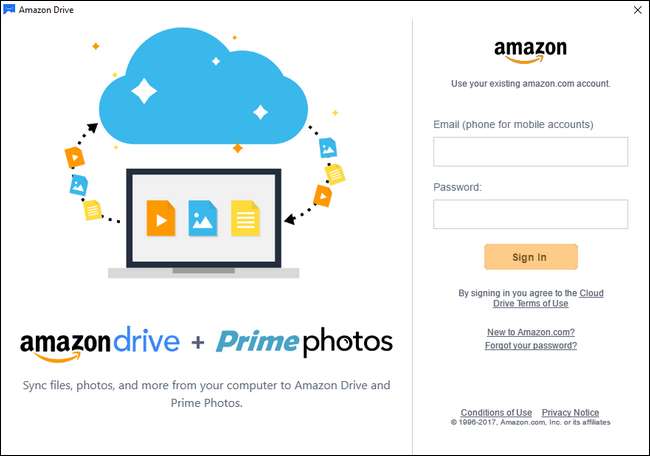
Después de iniciar sesión, se le pedirá que confirme qué carpeta desea usar como carpeta de sincronización. De forma predeterminada, la aplicación crea una carpeta nueva en su directorio de usuario llamada "Amazon Drive" como se ve a continuación. Le recomendamos que deje esto como predeterminado por ahora. Esto le dará la oportunidad de jugar con la sincronización de archivos agregando algunas carpetas al directorio antes de desatar el proceso de sincronización en todas sus fotos a la vez. (Es mucho mejor averiguar con uno o dos directorios de muestra, por ejemplo, que su estructura de nombres no se conservará correctamente que terminar con 1,000 nombres de directorios destrozados). Siempre puede cambiar el directorio predeterminado más adelante, una vez que haya confirmado que funciona de la manera que desea. Haga clic en Siguiente".
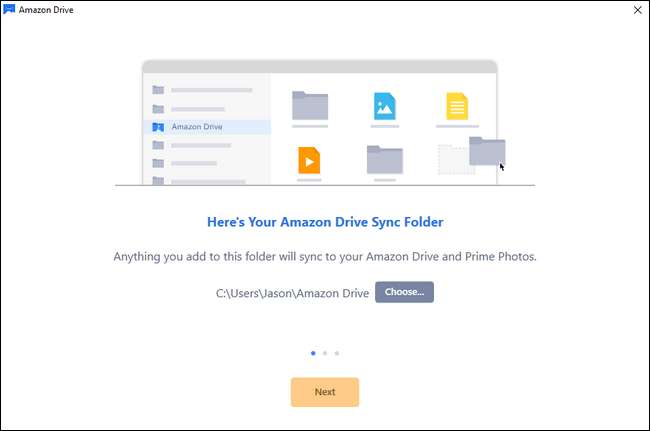
A continuación, se le pedirá que sincronice las carpetas de su cuenta de Amazon Drive con su computadora. A menos que tenga una razón convincente para querer sincronizar todas las carpetas de su unidad con esta computadora, es mejor omitir este paso y elegir no sincronizar. La elección de no sincronizar aquí no tiene ningún impacto en el proceso de copia de seguridad de sus fotos.
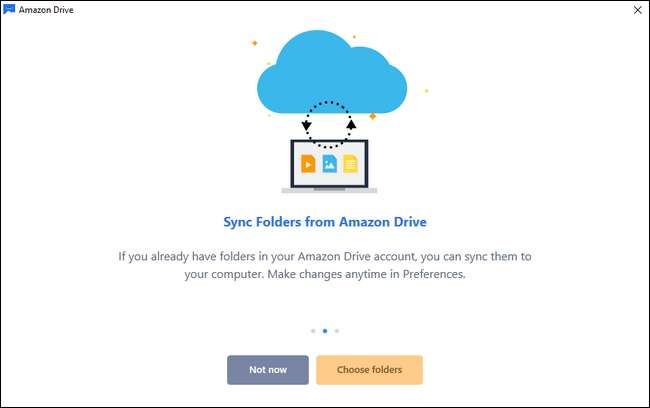
Finalmente, se le presentará una pequeña y práctica llave para leer la interfaz de Amazon Drive, y la aplicación Drive se estacionará en la bandeja del sistema, esperando que se carguen algunos archivos.
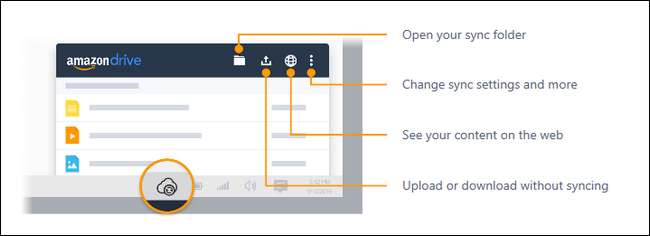
Simplemente agregue algunos archivos (o carpetas) de fotos de prueba al directorio de sincronización y observe cómo se aleja el cargador:

Ahora, cuando mires en tu panel web de Prime Photos, verás tus nuevas fotos. Sin embargo, hay una cosa que puede notar que está mal si cargó (como hicimos nosotros) fotos que ya estaban en una carpeta con nombre. De forma predeterminada, Prime Photos simplemente escanea su Amazon Drive en busca de fotos y las absorbe en el panel de fotos, organizadas por la fecha en que se tomaron y por las etiquetas que Amazon les aplica automáticamente (como las etiquetas "Personas" antes mencionadas ).
De forma predeterminada, no aplica automáticamente los nombres de directorio que ya haya aplicado a su sistema de almacenamiento de fotos. Si desea que Prime Photo también use los nombres de sus álbumes además de su esquema de organización predeterminado, deberá modificar su panel de Prime Photos para hacerlo.
NOTA: Si está solamente usando Prime Photos para propósitos de respaldo y realmente no importa en qué estructura organizativa se presenten las fotos a través del panel de Prime Photos real, este paso no es necesario. Cargar sus fotos en Amazon Drive con la aplicación de carga mantendrá sus fotos en sus directorios originales incluso si Prime Photos no reconoce esos directorios de forma predeterminada.
Seleccione "Álbumes" en el menú de navegación de la izquierda y luego haga clic en "Seleccionar carpetas" en la parte inferior de la pantalla vacía "Álbumes".
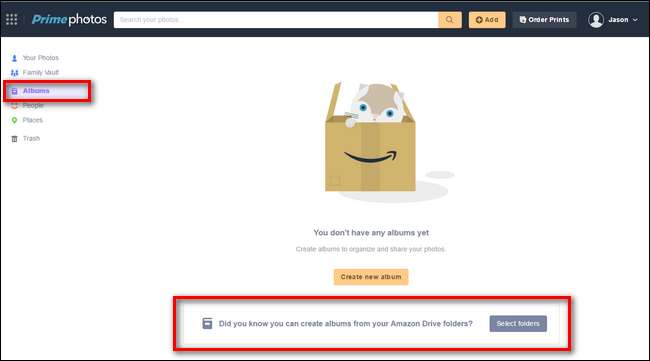
Verifique cualquier carpeta de su lista de carpetas de Amazon Drive que desee representar en Prime Photos como un álbum. Tenga en cuenta que esto no creará duplicados ni ensuciará sus archivos. Simplemente le dirá a Prime Photos que use esos directorios como nombres de álbumes (las fotos seguirán estando en la vista del panel principal organizadas por fecha).
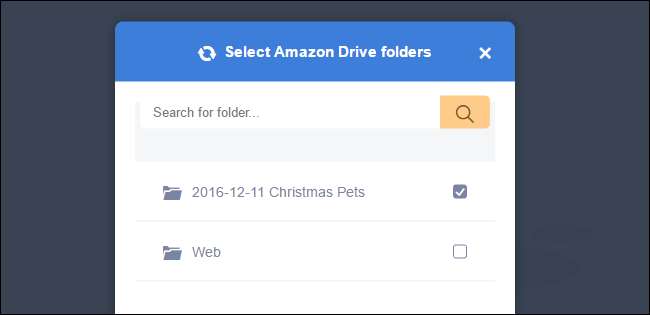
Cuando haya terminado de revisar todas las carpetas que desea convertir en álbumes de Prime Photo, haga clic en "Crear álbumes" en la parte inferior del menú y se le indicará la organización según los nombres de carpeta que sincronizó con Amazon Drive:
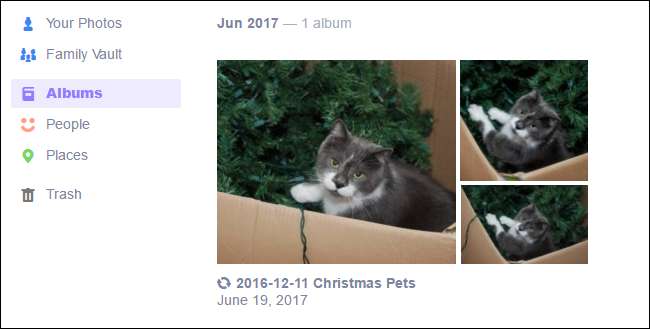
En este punto, todo lo que necesita hacer para mantener automatizado el proceso de copia de seguridad de sus fotos es dejar la aplicación Amazon Drive ejecutándose en la bandeja del sistema y agregar las fotos que desee respaldar a la carpeta de sincronización. Si mantuvo la carpeta de sincronización configurada en la configuración predeterminada, pero ya tiene un directorio de fotos grande y lleno, ahora es el momento de cambiar la carpeta predeterminada a su directorio de fotos principal. Puede hacerlo fácilmente haciendo clic con el botón derecho en el ícono de Drive en la bandeja del sistema, seleccionando el ícono de menú en la esquina superior derecha y luego seleccionando "Preferencias".
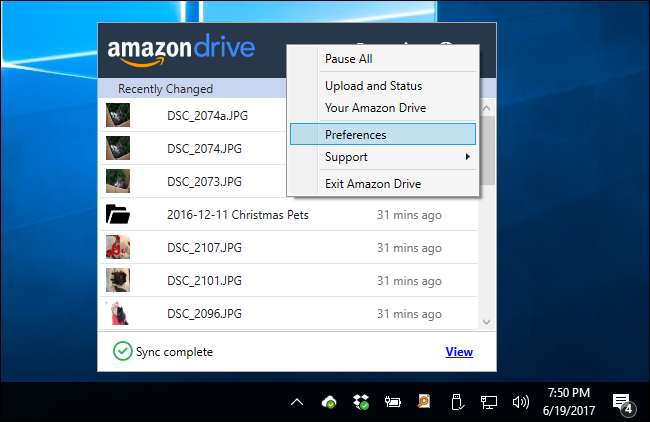
Simplemente cambie la carpeta predeterminada en el menú de preferencias a su directorio de fotos principal y deje que se agite en su vasto archivo de fotos.
La aplicación móvil: carga sobre la marcha, porque las instantáneas de Latte son arte
Hacer una copia de seguridad de su enorme pila de fotos en su computadora de escritorio es importante, pero seamos honestos: la mayoría de nosotros tomamos muchas más fotos con nuestros teléfonos que con cualquier otra cosa. Además, tiene sentido hacer una copia de seguridad activa de las fotos de su teléfono inteligente: es mucho más probable que su teléfono se rompa, se pierda, se lo roben o se caiga a un lago que su computadora.
Para comenzar, visite la tienda de aplicaciones en su dispositivo móvil y descargue la aplicación Prime Photos para Android o iPhone . Instale y ejecute la aplicación e inicie sesión con sus credenciales de Amazon. Si se le solicita que permita que "Prime Photos" acceda a sus fotos, hágalo. La única gran decisión real cuando se trata de la configuración de la aplicación es si desea que la aplicación cargue automáticamente todas sus fotos o si desea tener una supervisión manual. Cuando se le solicite, puede hacer clic en "Aceptar" para iniciar el proceso de carga ahora mismo, o "Ahora no" para jugar con la aplicación antes de comprometerse a cargar todas sus imágenes.
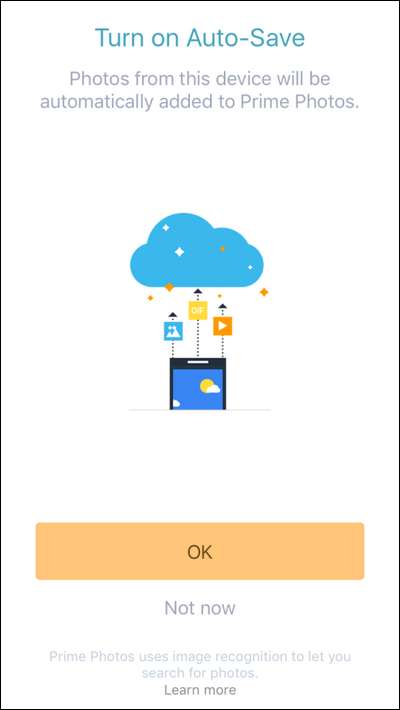
Independientemente de lo que elija, será recibido con su contenido de Prime Photo existente. Si bien el diseño es diferente en comparación con la aplicación web, todos los elementos clave están ahí: álbumes, etiquetas de personas, una función de búsqueda para las etiquetas de "cosas" y un práctico botón de menú, con la etiqueta "Más", en la esquina para acceder a la configuración.

Allí, en el menú "Más", encontrará un puñado de enlaces útiles, incluido un enlace de nivel superior para activar y desactivar "Guardar automáticamente", un enlace para cargar fotos manualmente (si está seleccionando manualmente sus cargas) y un menú adicional de "Configuración".
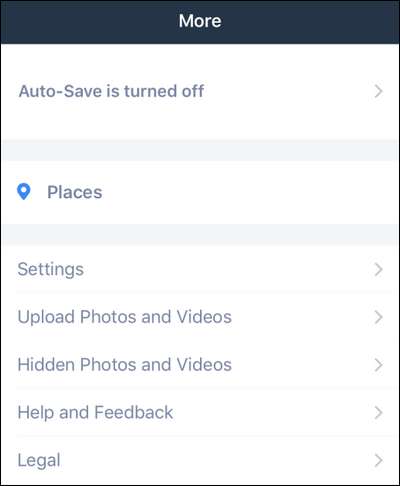
Solo hay una configuración inmediatamente relevante en el menú "Configuración" a la que deberá prestar atención. Si desea permitir que la aplicación se cargue a través de datos móviles (en lugar de solo Wi-Fi), puede activarlo. De lo contrario, para mantener el uso de datos bajo, déjelo apagado en el estado predeterminado.
Ahora que le explicamos cómo usar la aplicación web, de escritorio y móvil, podrá cargar fácilmente (y en dos de cada tres de esos casos, automáticamente) todas sus fotos y disfrutar de almacenamiento ilimitado de Prime Photo. .







